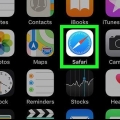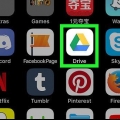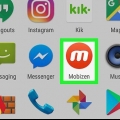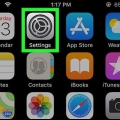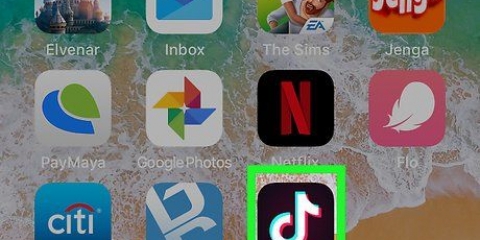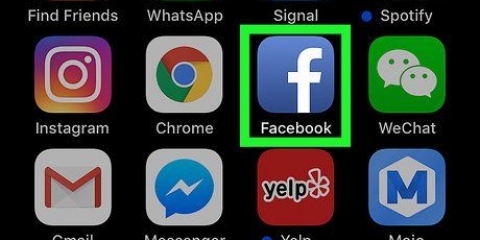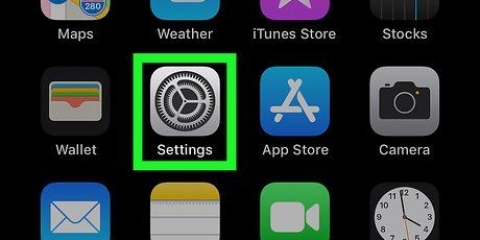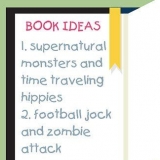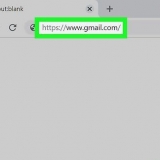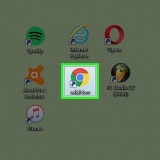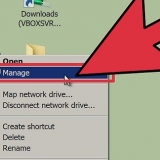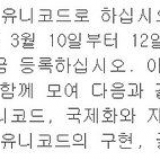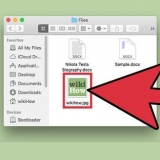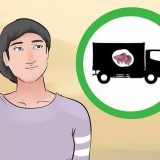Tryck på "Starta möte" om du är värd för mötet. Det är i det övre vänstra hörnet av skärmen. Detta tar dig till en ny skärm, men tryck inte på knappen "Starta möte" ännu. Tryck på "Gå med" (den blå ikonen med ett vitt "+" inuti) om du går med i någon annans möte, ange sedan mötes-ID (givet av mötesvärden). Detta tar dig till en ny skärm, men tryck inte på "Gå med"-knappen ännu.





Spela in ett zoom-möte på iphone eller ipad
Den här artikeln kommer att lära dig hur du använder skärminspelningsfunktionen på din iPhone eller iPad för att spela in ett Zoom-möte. Innan du börjar spela in måste du lägga till skärminspelning i Control Center och se till att Control Center kan nås från appar.
Steg
Del 1 av 2: Lägger till skärminspelning till kontrollcenter

1. Öppen
på din iPhone eller iPad. Detta är vanligtvis på din startskärm. 
2. TryckKontrollcenter. Detta är längst ned på den aktuella skärmen.

3. TryckAnpassa kontroll.

4. Bredvid `Skärminspelning` trycker du på+. Skärminspelningsfunktionen är nu tillgänglig i ditt kontrollcenter.
Om du istället ser den röda minussymbolen () så är skärminspelningsfunktionen redan tillgänglig i ditt kontrollcenter och du behöver inte ändra något.

5. Tryck på bakåtknappen.

6. Skjut reglaget "Åtkomst från appar" till På-läget
. Om omkopplaren redan är grön är den här funktionen redan aktiverad och du behöver inte ändra något.Del 2 av 2: Spela in Zoom-mötet

1. Öppna Zoom på din iPhone eller iPad. Detta är den blå ikonen med en vit videokamera inuti. Det är vanligtvis på din startskärm.
- Om du inte redan är inloggad på ditt Zoom-konto, logga in nu.

2. Välj om du vill gå med eller vara värd för ett möte.

3. Svep uppåt från botten av skärmen. Gör inte detta förrän du är redo att spela in. Kontrollcentret kommer att visas.

4. Tryck på inspelningsknappen. Detta är cirkeln inuti en annan cirkel. Knappen visar en kort nedräkning och skärminspelningen startar.

5. Svep nedåt på kontrollcentret. Detta kommer att återgå till föregående skärm, vilket är Zoom-mötet. Skärmen spelas in nu.

6. Gå tillbaka till Zoom och tryckStarta ett möte eller Gå med. Knappen du trycker på beror på om du vill starta ett nytt möte eller gå med i ett befintligt möte. Mötet kommer att visas och det kommer att spelas in.
Gå till nästa steg när du är klar med inspelningen.

7. Svep uppåt från botten av skärmen. Kontrollcentret öppnas.

8. Tryck på inspelningsknappen. Det här är samma knapp som du tryckte på tidigare, men nu är den röd. Detta avslutar inspelningen. Den färdiga videon finns nu i ditt iPhone- eller iPad-galleri.
"Spela in ett zoom-möte på iphone eller ipad"
Оцените, пожалуйста статью